Функция Always On Display: что это такое и как работает?
Если верить различной статистике, современный владелец смартфона проверяет его десятки, а то и сотни раз в день! Причем зачастую только для того, чтобы узнать текущее время. Это не очень хорошо сказывается на времени работы аккумулятора, да и нажимать каждый раз на кнопки не всегда удобно. Дабы упростить это занятие, была придумана функция Always-On-Display (сокращенно AOD).
Кем она была придумана? Сказать сложно, поскольку в один день функция была презентована на смартфонах LG G5 и Samsung Galaxy S7/S7 Edge.
Что это такое?
Функция Always On Display позволяет отображать необходимую информацию на экране, при этом сам дисплей находится в выключенном состоянии, благодаря чему значительно экономится энергия аккумулятора.
Что именно отображается на дисплее? Например, на том же Samsung это время, дата, уровень заряда батареи, уведомления о сообщениях или звонках и даже название песни (треки можно переключать).
Тест! Расход аккумулятора always on display на IPS
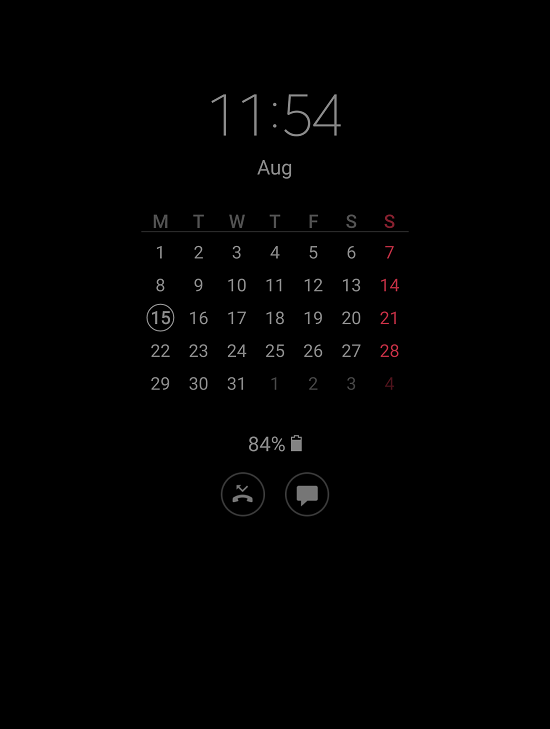
Все это настраивается по желанию.
Пример на LG G5.

Просто берете в руки свой любимый смартфон и видите на дисплее необходимую информацию. Очень удобно.
Включаем AOD на Samsung
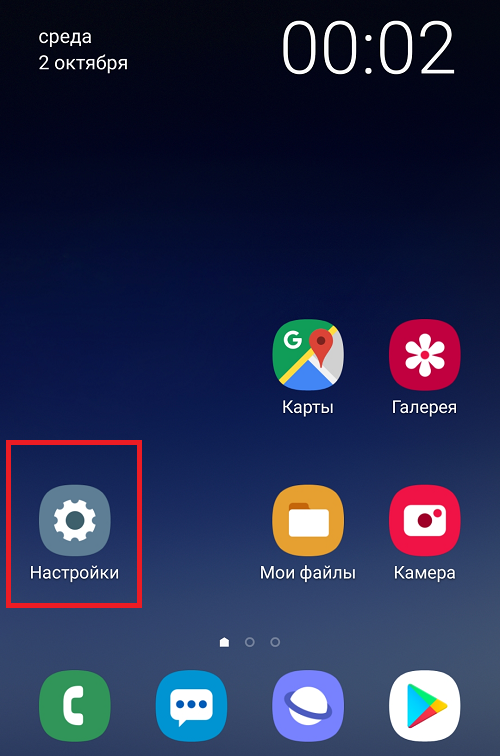
В строке поиска пишем «always on display» (без кавычек) и выбираем одноименный пункт.
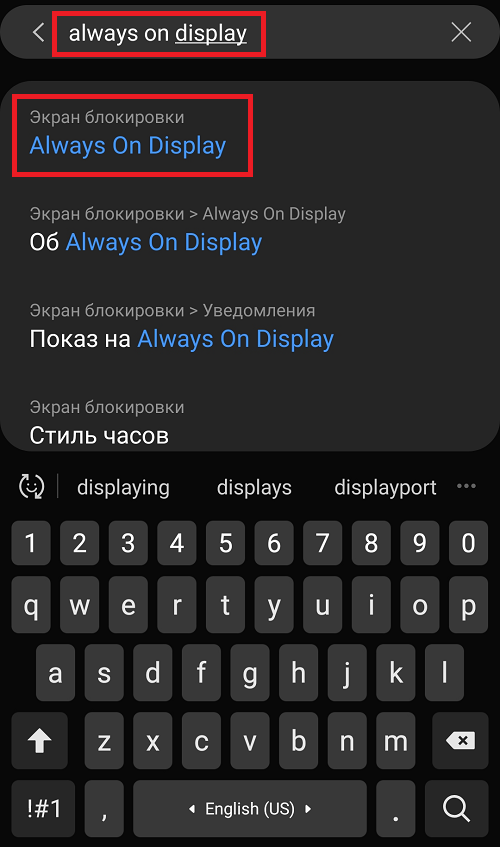
Включаем функцию с помощью переключателя.
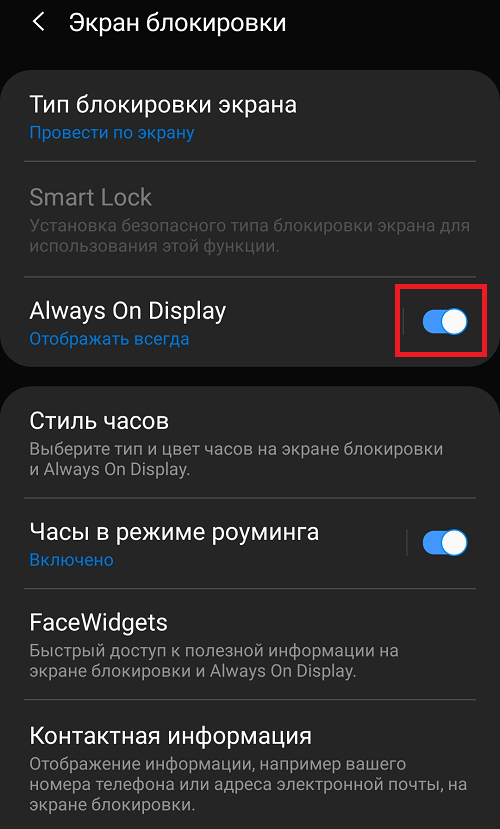
Здесь же можно воспользоваться тонкими настройками параметров, например, добавить полезные виджеты:
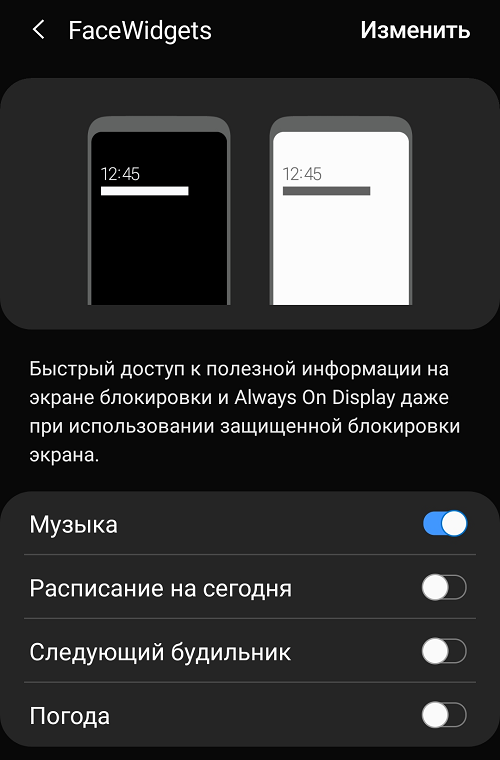
Как работает Always On Display?
Важно, чтобы при активации функции была максимальная экономия энергии. Это достигается благодаря несколько различным факторам:
- Первое. Поскольку речь идет об AMOLED-дисплеях, задействуется некоторое количество пикселей, а не весь экран. Более того, картинка в этом режиме имеет всего несколько цветов.
- Второе. Система отслеживает положение смартфона, а также получает информацию от датчика освещения: если устройство находится в кармане или в портфеле, информация на дисплей, как правило, не выводится, что, согласитесь, логично.
- Третье. Процессор работает на максимально низкой частоте, поскольку затраты для вывода информации на дисплей минимальны.
Благодаря всем факторам функция Always On Display практически не разряжает аккумулятор.
Always on Display: что это такое в телефоне, и как включить AOD?
Какие смартфоны поддерживают функцию Always On Display?
Еще не так давно количество смартфонов было невелико, сегодня ситуация в корне изменилась. И дело вовсе не в том, что многие компании начали поддерживать AOD — все проще: сегодня вы можете скачать приложение для своего смартфона, если в нем используется AMOLED-дисплей. Банально скачиваете, дальше настраиваете по своему вкусу. Одно из подобных приложений называется Always On AMOLED.
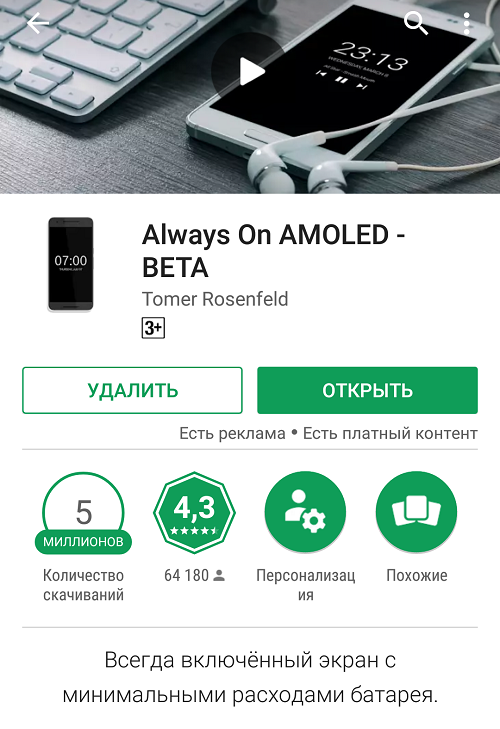
Приложение имеет массу настроек.
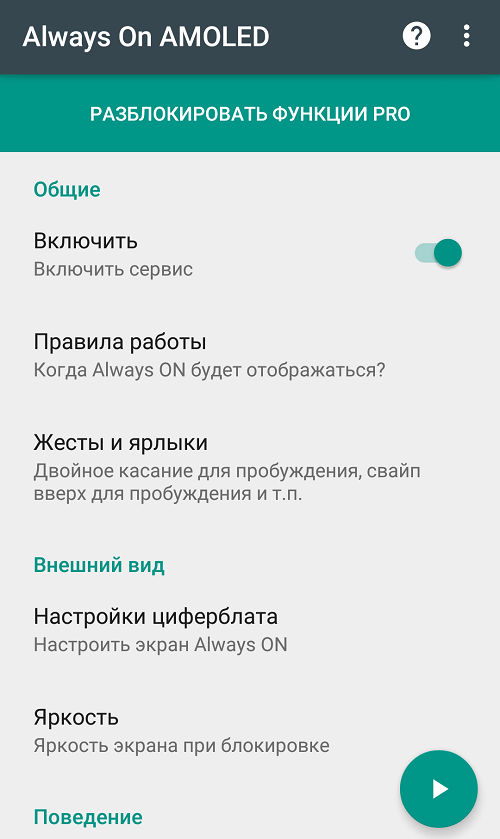
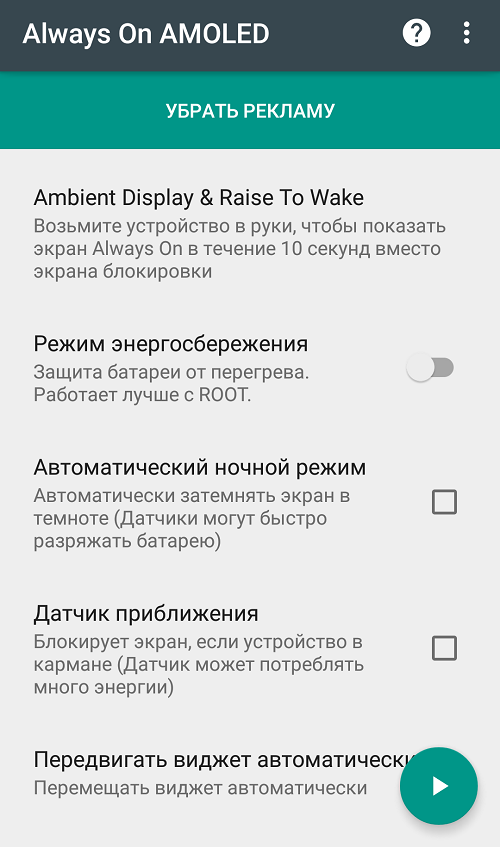
И, что самое главное, действительно работает — информация отражается на дисплее.

Так что если есть желание, заходите в Play Market и скачивайте приложение.
- Оставить комментарий к статье.
- Подписаться на наш канал на YouTube.
- Подписаться на наш канал в Телеграме.
- Подписаться на нашу группу ВКонтакте.
- Подписаться на наш канал в Дзене.
Источник: androidnik.ru
AOD в Samsung — что это такое?
По результатам многочисленных исследований было установлено, что чаще всего пользователи разблокируют экран смартфона для просмотра текущего времени. Так или иначе, подобные действия расходуют заряд аккумулятора и уменьшают автономность устройства. Нередко человек нажимает на кнопку питания по 100 раз за сутки, а это в свою очередь может сократить время работы телефона на 1 час. В связи с этим, разработчики решили внедрить функцию Always On Display. Давайте рассмотрим, что это за режим, и для чего он используется.
Что такое AOD на Samsung?
Впервые функция Always On Display появилась на смартфонах LG G5 и Samsung S7. Основная суть режима заключается в отображении на заблокированном дисплее наиболее используемых данных. Это касается даты, времени и заряда аккумулятора. Благодаря этому пользователю не требуется каждый раз нажимать на кнопку включения и разряжать смартфон.
Теперь все нужные данные будут находится на экране, что позволит просто взглянуть на телефон и узнать текущее время. Что касается устройств Samsung, то здесь это время, дата, процент ёмкости аккумулятора, уведомления о сообщениях и пропущенных звонках.

Пример AOD на Samsung
Как включить Always On Display на Samsung
Для начала потребуется найти на рабочем столе иконку приложения «AOD». Затем запустим утилиту и перейдём к настройкам. Кстати, они здесь довольно обширные.

Пользователю предлагается выбрать формат отображаемых значков, их цвет и форму. Также на некоторых телефонах Samsung можно активировать анимацию картинок, которые буду располагаться возле строки со временем.
Обратите внимание, что анимация может увеличить расход заряда батареи.
В настройках режима предлагается выбрать данные, которые будут располагаться на дисплее. Рекомендуется включить отображение времени и уведомлений, а информацию о состоянии аккумулятора и дату отключить. Также имеется возможность установить размер иконок и их форму.
При необходимости снизить расход аккумулятора практически до нуля – активируйте параметр «В кармане». Принцип работы функции заключается в анализе данных, получаемых от датчика света. То есть, когда телефон находится в темном помещении экран будет выключен, а в светлом – включён.
Заключение
Таким образом, в данной статье была рассмотрена функция AOD в телефонах Samsung. Настоятельно рекомендуем активировать описанный режим, так как он действительно может увеличить время автономной работы смартфона. Если у вас остались какие — либо вопросы, то обязательно пишите их в комментариях.
Источник: itduo.ru
Как пользоваться функцией Always On Display
Always On Display — это функция, благодаря которой можно оставаться на связи и просматривать уведомления на экране блокировки, не дотрагиваясь до сенсорного экрана. Можно индивидуально настроить экран блокировки, оставив только самое важное, например дату, время, погоду, календарь и Bixby Routines. Читайте дальше, чтобы узнать о том, как использовать функцию Always On Display наиболее эффективно.

Как включить функцию Always On Display?
Чтобы включить функцию Always On Display, выполните следующие шаги:
Шаг 1. С Главного экрана перейдите в Настройки.
Шаг 2. Коснитесь пункта «Экран блокировки».
Шаг 3. Коснитесь ползунка, чтобы включить функцию «Always On Display».
Шаг 4. Коснитесь пункта «Always On Display», чтобы проверить настройки.
- Функция Always On Display и некоторые ее компоненты доступны только на некоторых устройствах. Если ваше устройство отличается от приведенных далее примеров, возможно, пользоваться функциями Always On Display не получится. Проверьте, обновлено ли ПО до последней версии.
- При включенном режиме энергосбережения функция Always On Display выключена. Чтобы использовать функцию Always On Display, необходимо выключить режим энергосбережения.
Как изменить настройки?
Чтобы изменить настройки Always On Display, откройте функцию Always On Display из меню Настройки. Выберите здесь нужный тип настроек Always On Display.
1. Выберите нужный режим отображения:
- Коснитесь для отображения: функция Always On Display будет показывать в течение нескольких секунд при касании экрана.
- Отображать всегда: функция Always On Display будет показывать всегда.
- Показывать по графику: функция Always On Display будет отображать только в то время, которое вы зададите. Коснитесь пункта «Установить график», чтобы задать интервал для показа.
- Показывать для новых уведомлений: функция Always on Display будет показывать только новые уведомления.
2. Коснитесь пункта «Стиль часов», затем выберите нужный тип часов из доступных стилей, цветов и видов. По желанию можно загрузить фото или GIF. После завершения настройки типа часов, сохраните изменения, коснувшись кнопки «Готово».
3. Коснитесь ползунка, чтобы выключить функцию «Автояркость».
4. Коснитесь пункта «Ориентация экрана», затем выберите «Портретная» или «Книжная».
5. Коснитесь стрелки «Назад», чтобы сохранить изменения.
Как выбрать приложения, которые нужно показывать?
Если функция Always On Display включена, по умолчанию будут отображаться часы и уведомления. При этом можно в любой момент добавить другие приложения для отображения: музыку, календарь, погоду или Bixby Routines, выполнив следующие шаги.
Шаг 1. С Главного экрана перейдите в Настройки.
Шаг 2. Коснитесь пункта «Экран блокировки».
Шаг 3. Выберите пункт «Виджеты».
Шаг 4. Коснитесь ползунков у всех приложений, которые должны отображаться на экране блокировки. Убедитесь, что кнопка функции «Always On Display» включена.
Источник: www.samsung.com
Always On Display : AMOLED
Всегда на дисплее — это приложение для обоев Super Always On Amoled, которое отображает основную информацию на экране блокировки, такую как мобильное время, дату, уведомление, управление музыкой, отображение часов и многое другое, на темном экране, когда ваш мобильный экран » Выключенный».
Используя Always On Display : приложение Super Amoled, вы можете постоянно держать экран мобильного телефона включенным с помощью дисплея цифровых часов, аналогового дисплея часов, часов-календаря, часов Emoji, часов с изображением с уведомлением, датой, временем. и многое другое, и все это без необходимости прикасаться к телефону.
Что происходит на вашем телефоне, просто достаньте свой мобильный из кармана, просто поверните лицо к экрану мобильного телефона и наслаждайтесь всеми этими функциями Samsung Galaxy S7, Galaxy S7 edge, Galaxy S8, Galaxy S9 и Galaxy S9 plus.
Что добавлено (Super Amoled)
— Правила времени, которые позволяют вам установить собственное время начала и окончания, чтобы увеличить срок службы батареи
— Карманный режим, в котором используется датчик приближения, чтобы выключить экран, когда он находится в кармане, и увеличить время автономной работы.
— Автоматические правила, которые продлевают срок службы батареи с использованием предустановленных настроек.
— добавлены ярлыки, такие как фонарик, кнопка домой, калькулятор
— Отрегулируйте яркость экрана и автоматическую яркость
Боковое освещение:
Всегда в курсе всех приложений для Android-телефонов, имеет удивительный пользовательский интерфейс и делает ваш мобильный экран совершенно очаровательным с привлекательным освещением. Цветовые эффекты будут отображаться на вашем экране при поступлении входящих вызовов или новых уведомлений. Edge Lighting предлагает множество настроек, которые позволяют настроить цвет, ширину и стиль краевого освещения:
Функции краевого освещения:
* Цветовой эффект Edge Lighting
* Анимация продолжительности Edge Lighting
* Анимация скорости Edge Lighting
* Линия толщины краевого освещения
Как использовать это приложение Always on Screen — AMOLED:
1. Откройте Amoled Wallpapers, запустите службу
2. Чтобы разбудить телефон, дважды коснитесь экрана
3. Чтобы выключить экран, просто нажмите кнопку питания.
4. Пользователь может включить или отключить услугу.
Часы экрана блокировки экрана
1- Во время зарядки и разрядки
2- Пока только заряжается
3- пока только разряжается
Разрешения:
Разрешение телефона:
Приложению требуется разрешение телефона, чтобы распознавать входящие вызовы, отключать постоянно включенный экран и отображать экран входящего вызова.
Разрешение на изменение системных настроек:
Приложению требуется разрешение на изменение системных настроек, чтобы изменить яркость экрана блокировки.
Основная функция «Всегда на обоях AMOLED»:
* Отображение уровня заряда батареи на экране блокировки
* Стильные и умные часы — всегда на амоледах
* Возможность запуска отображения после активации блокировки экрана
* Музыкальный контроллер: воспроизведение песни, пауза, вперед, назад
* Уведомления — просматривайте уведомления, не прикасаясь к устройству
* Настройка — изменить цвет текста, размер текста, шрифт, яркость
* Always On Memo — напишите напоминание и сделайте так, чтобы оно отображалось на вашем экране
* Изменение стиля часов: существует огромное разнообразие стилей (цифровые, аналоговые, часы с эмодзи, часы с изображением, часы с календарем и т. д.).
Источник: play.google.com